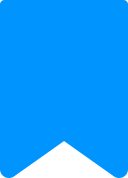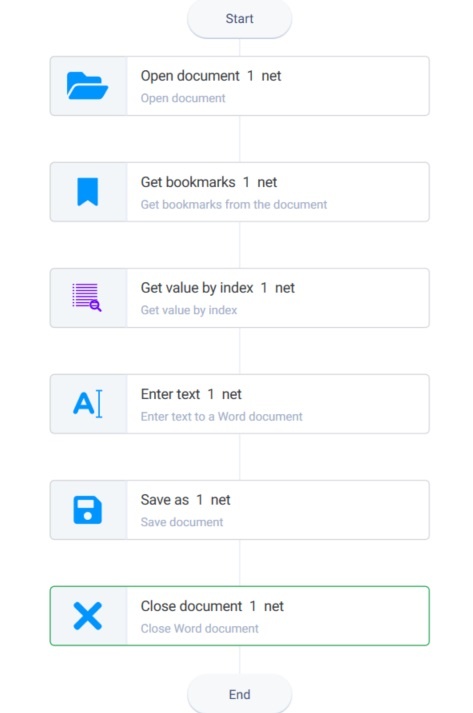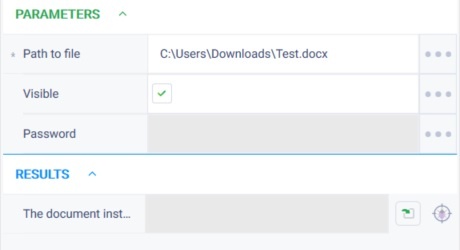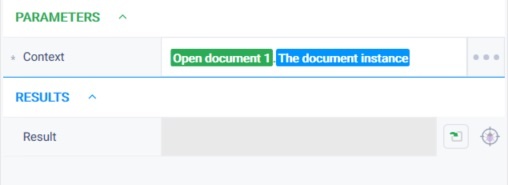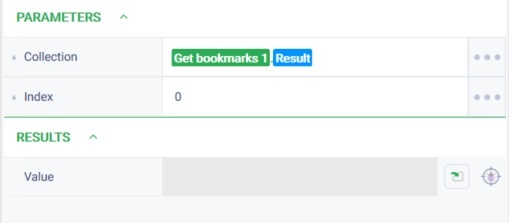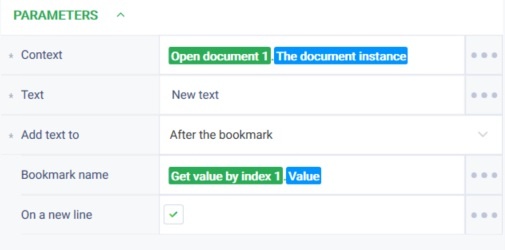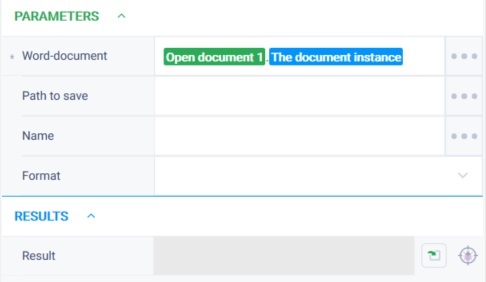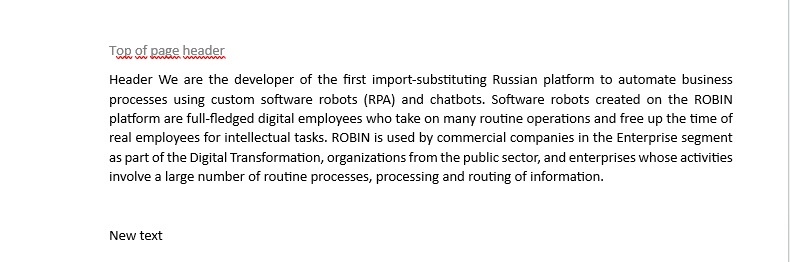Взять закладки Версия 7 (Net)
Группа действий: Word
Описание
Действие получает список имен закладок в документе.
Параметры
Входные параметры
Контекст Уникальный идентификатор сеанса, к которому будет применено действие.
Выходные параметры
Результат Коллекция имен существующих закладок.
Настройки
| Свойство | Описание | Тип | Пример заполнения | Обязательность заполнения поля |
| Параметры | ||||
| Контекст | Уникальный идентификатор сеанса, к которому будет применено действие. | Robin.Word | Контекст Word | Да |
| Результаты | ||||
| Результат | Коллекция имен существующих закладок | Robin.Collection | ||
Особые условия использования
Отсутствуют.
Пример использования
Задача
Существует файл test.docx. В нем установлена закладка с именем "Закладка1". Необходимо получить имя закладки в переменную и ввести текст после закладки "Новый текст". Далее, сохранить документ и закрыть.
Решение
Воспользоваться действием "Открыть", "Взять закладки", "Получить значение по индексу", "Ввести текст", "Сохранить как", "Закрыть".
Реализация
- Собрать схему робота, состоящую из действий:
- Настроить параметры для действия "Открыть"
- В поле "Путь к файлу" указать путь к файлу test.docx
- В поле "Путь к файлу" указать путь к файлу test.docx
- Настроить параметры для действия "Взять закладки"
- В поле "Контекст" указать контекст открытого Word-документа.
- В поле "Контекст" указать контекст открытого Word-документа.
- В поле "Место добавления" указать значение "После закладки".
- В поле "Название закладки" указать результат действия "Получить значение по индексу".
- Проставить чекбокс=true в поле "С новой строки".
- Настроить параметры для действия "Сохранить как".
- В поле "Контекст" указать контекст открытого документа.
- В поле "Контекст" указать контекст открытого документа.
- Настроить параметр для действия "Закрыть".
- Нажать на кнопку "Старт" в верхней панели.
Результат
Программный робот отработал успешно.
Текст добавлен в документ после закладки. Файл сохранен и закрыт.
Обзор
Инструменты контента